Hogyan rögzítsük és töltsük le a Zoho találkozót
Zoho Találkozó egy népszerű online találkozó és webinar platform, amely lehetővé teszi online találkozók készítését valós idejű hang-, video-, távirányító-, képernyőmegosztási és egyebek segítségével. Ezenkívül a felhasználók számára egyszerű módszert kínál az értekezlet tartalmának rögzítésére. Tudod hogyan rögzítsünk egy találkozót Zohóban?

A Zoho Meeting felvételének azonban vannak bizonyos korlátai. Ezt figyelembe véve ez a bejegyzés szívesen megmutatja Önnek hogyan rögzítsük a Zoho Meetinget részletesen. Sőt, megtanulhat egy jobb módszert a Zoho Meeting videók rögzítésére.
1. rész. Hogyan kell rögzíteni a Zoho Találkozót?
A Zoho Meeting egyszerű módot kínál az értekezlet tartalmának rögzítésére és letöltésére. Míg, mint fentebb említettük, vannak ilyenek A Zoho Meeting felvételi korlátai.

A Zoho Meeting Record funkciót csak fizetős előfizetők használhatják. Sőt, csak az értekezlet előadója rögzítheti az ülést. Egy másik dolog, amit tudnia kell, hogy csak a hang és a képernyő megosztása rögzíthető felvételeken. A videó nem kerül rögzítésre. Az alábbi útmutató bemutatja, hogyan rögzítse a Zoho Meeting házigazdaként.
Ha Ön a Zoho Meeting műsorvezetője, látni fogja a Felvétel megkezdése opciót a bal oldali ablaktáblán. Ha rögzíteni szeretné az értekezlet tartalmát, egyszerűen kattintson rá a felvétel megkezdéséhez.
Könnyedén befejezheti a Zoho Meeting felvételét a gombra kattintva A felvétel leállítása. A rögzített fájlt itt ellenőrizheti és kezelheti Saját felvételeim. A bal oldali panelen található.
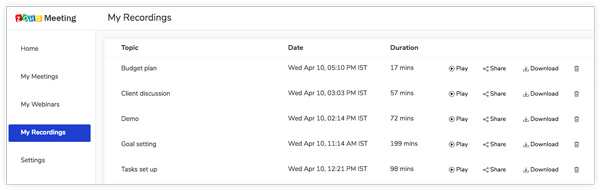
A Zoho Meeting felvételei a játszani, Megosztás, Letöltésés töröl opciók. Szüksége alapján szabadon kezelheti őket. Ha szüksége van a Zoho Meeting felvételének letöltésére, ott megteheti.
2. rész: Hogyan szerezhetjük meg a Zoho értekezleten rögzített videókat
Nem rögzítheti a Zoho Meetinget, ha nem host vagy fizetett fiók. Még fizetős Zoho felhasználóként és az értekezlet házigazdájaként sem tudja rögzíteni a Zoho Meeting videofájlként történő rögzítését. A Zoho Meeting rögzítéséhez és videóként történő mentéséhez támaszkodhat a professzionális értekezlet-rögzítő szoftverre, Screen Capture.
- 1. Rögzítse a Zoho Meetinget és minden más online találkozót magas kép- és hangminőséggel.
- 2. Készítsen 4K Zoho Meeting videókat teljes képernyős vagy kiválasztott régióval.
- 3. Erőteljes szerkesztési funkciók és felvételek mentése MP4, MOV, FLV, AVI, MP3, AAC, M4A stb.
- 4. Rögzítse a Zoho Meeting webkameráról, és rögzítse a mikrofon és a rendszer hangját.
- 5. Támogassa a legújabb Blue-light valós idejű HD videó kódolást és gyorsítsa fel a technológiát.
1 lépésElőször ingyenesen letöltheti, telepítheti és futtathatja ezt a Zoho Meeting felvevőt a számítógépén. Lehetővé teszi Zoho találkozó rögzítését mind Mac, mind Windows PC-n.
2 lépésAmikor belép a felvevő eszközbe, válassza a lehetőséget Videó funkciót.

3 lépésAz igényeinek megfelelően testre szabhatja a Zoho Meeting felvételi régiót és a hangfelvétel forrását.

4 lépésKattintson az REC gombot, ha el akarja indítani a Zoho Meeting felvételi folyamatát. A Zoho rögzítése közben felajánlja néhány funkciót szöveg, vonal, nyíl, speciális címkék és egyebek hozzáadásához. Amikor az értekezlet véget ért, kattintson a gombra megáll gombot a felvétel befejezéséhez.
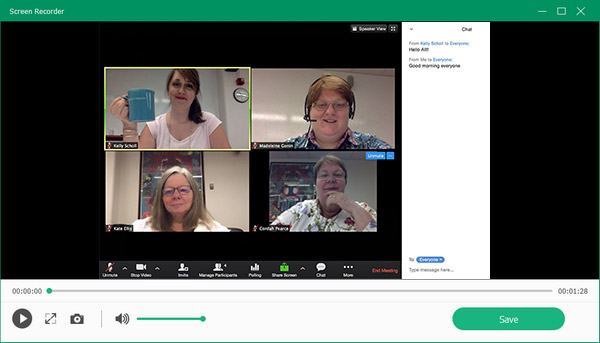
A Zoho Meeting által rögzített videót a rendszer automatikusan menti MP4 formátum. Ez a Képernyőfelvétel lehetővé teszi a Zoho Meeting más népszerű formátumban történő rögzítését is. Mehetsz preferenciák hogy megváltoztassam. Szerezz többet találkozó felvevők itt.

3. rész: GYIK a Zoho értekezlet-felvételről
1. kérdés: A Zoho Meeting titkosítva van?
Igen. A Zoho Meeting DTLS-SRTP titkosítással van titkosítva a videókhoz és a hangokhoz. Különleges kódolási eljárással rendelkezik, hogy a rögzített adatok felismerhetetlenné váljanak, amíg a címzett meg nem tudja őket fejteni.
2. kérdés: Ingyenes a Zoho Meeting?
Mint Nagyítás értekezlet, A Zoho Meeting nem teljesen ingyenes. De ingyenes értekezlet-szolgáltatást kínál a felhasználók számára, hogy online találkozót szervezzenek 2 résztvevővel, és webes szemináriumot, legfeljebb 5 résztvevővel.
3. kérdés. Hogyan rendezhetek Zoho találkozót?
Ha össze szeretne állítani egy értekezletet, használhatja a Meet Now funkciót a rekord részleteinek oldalán. Léphet a Leads / Contacts modulra, kiválaszthat egy rekordot, kattintson a Továbbiak ikonra, majd a legördülő listából válassza a Meet Now lehetőséget. Ezt követően kattintson a Találkozó indítása elemre, kattintson a Meghívó megtekintése elemre a meghívó link más résztvevőinek másolásához és elküldéséhez.
Következtetés
A bejegyzés elolvasása után 2 egyszerű módszert kaphat lemez Zoho Meeting. Meg kell adnia az ajánlottat Screen Capture próbálkozzon, ha jó minőségű videóként szeretné menteni a Zoho Meeting alkalmazást. Ha további kérdései vannak a Zoho Meetingről, hagyjon üzenetet nekünk.







